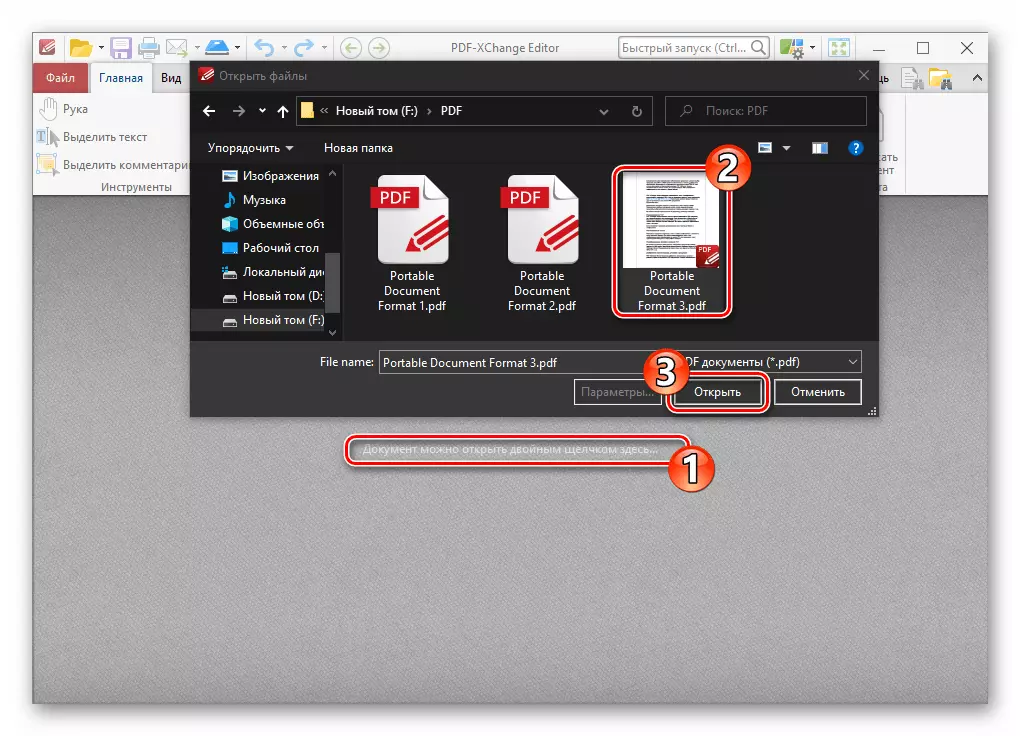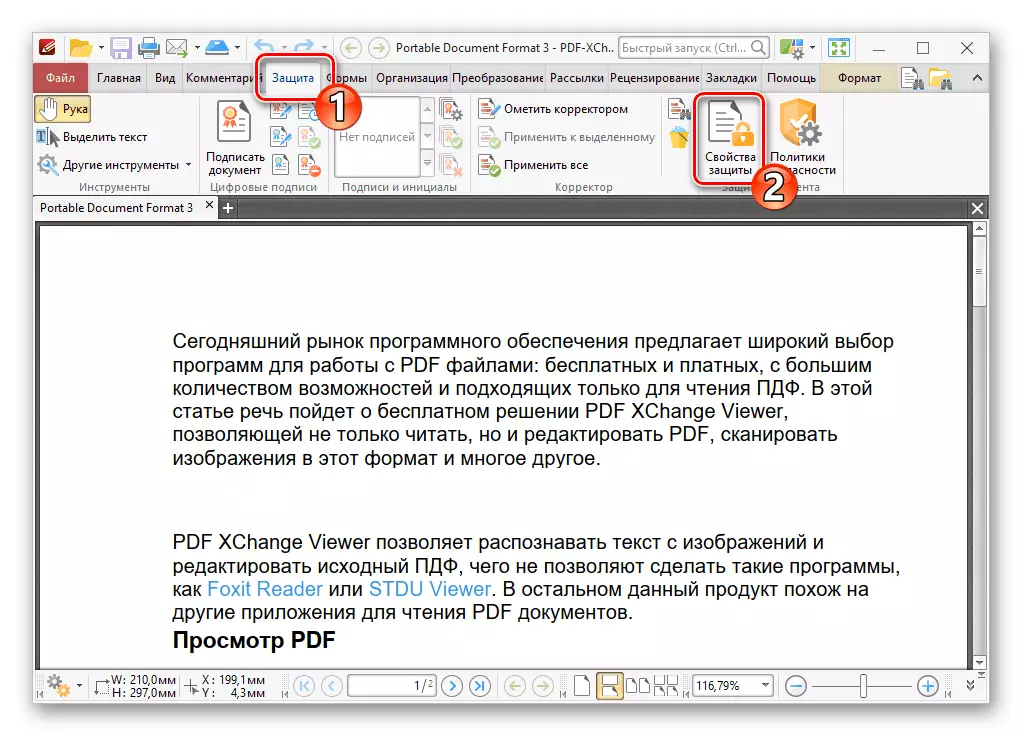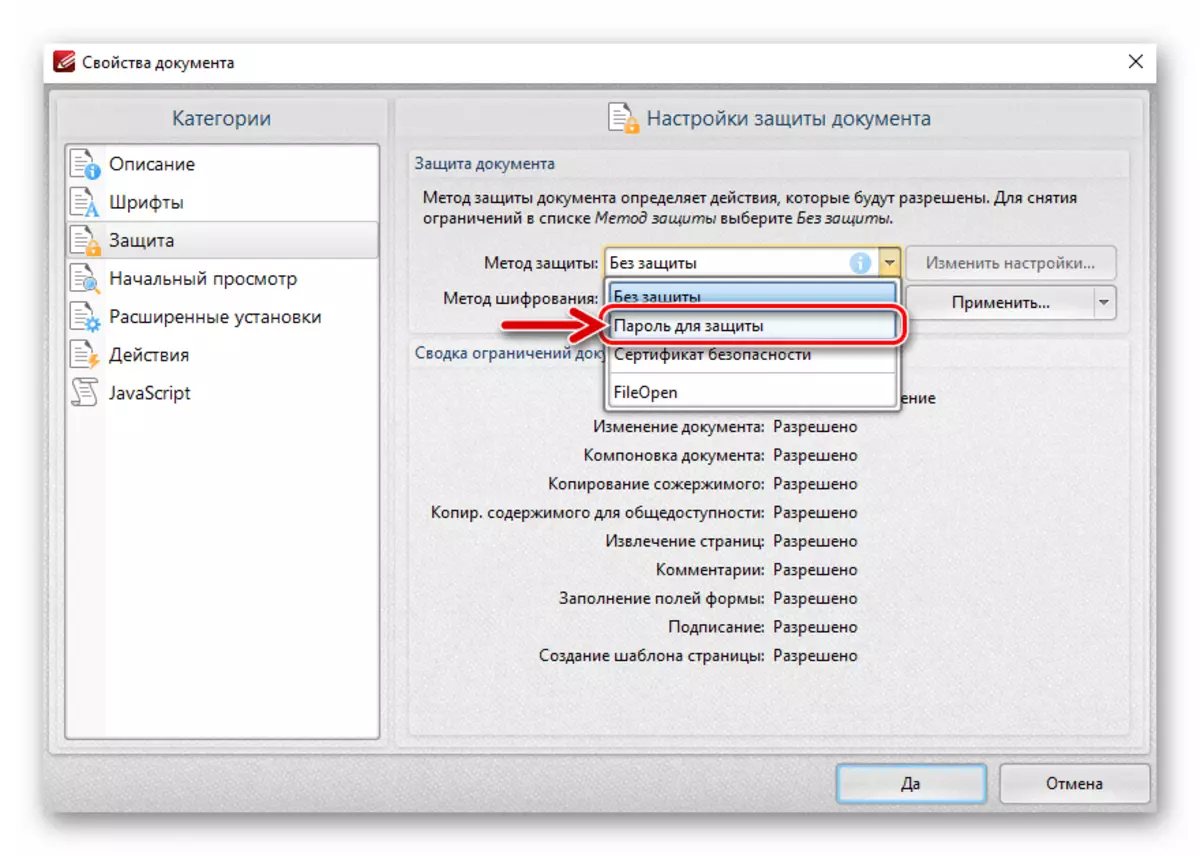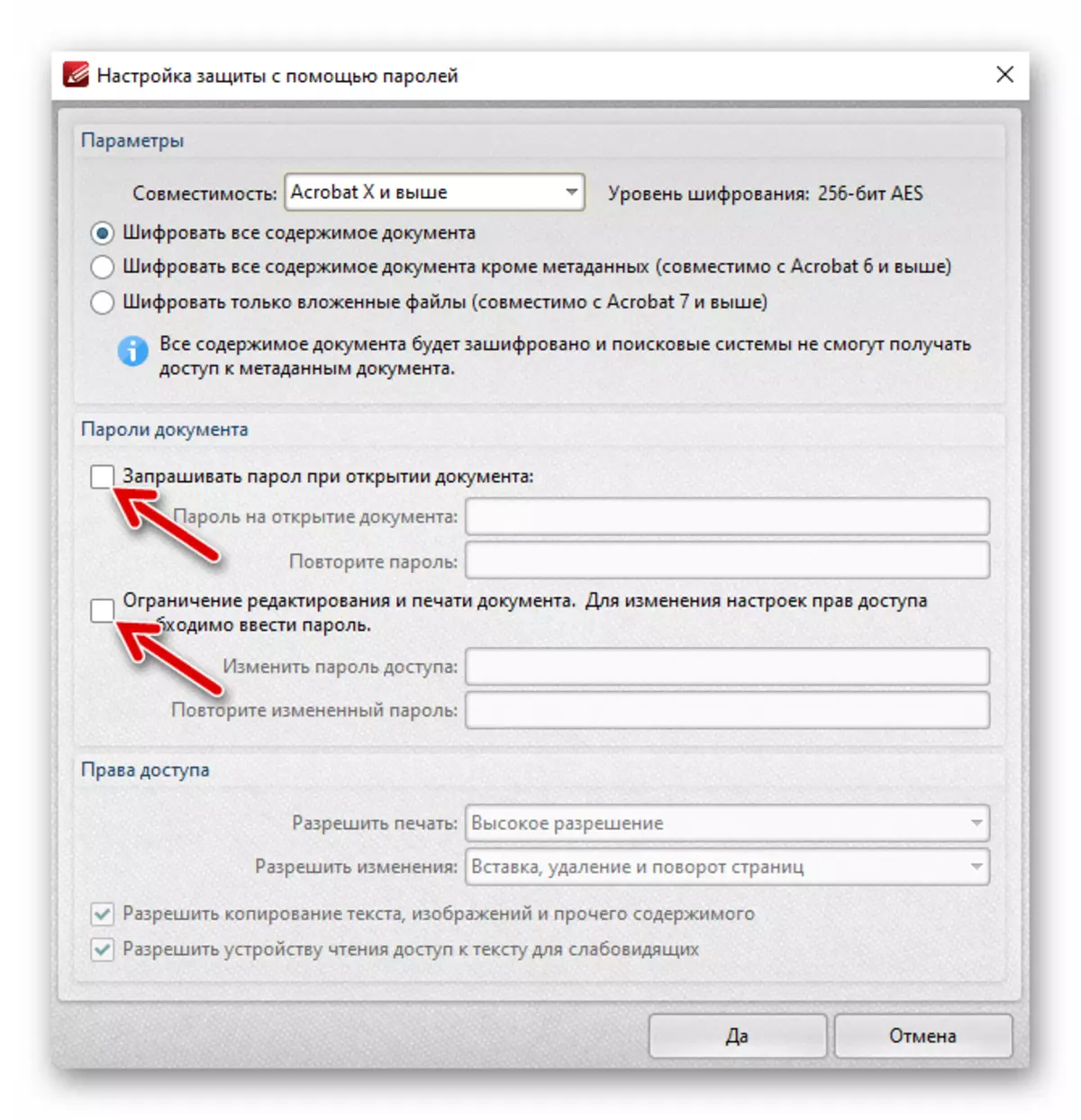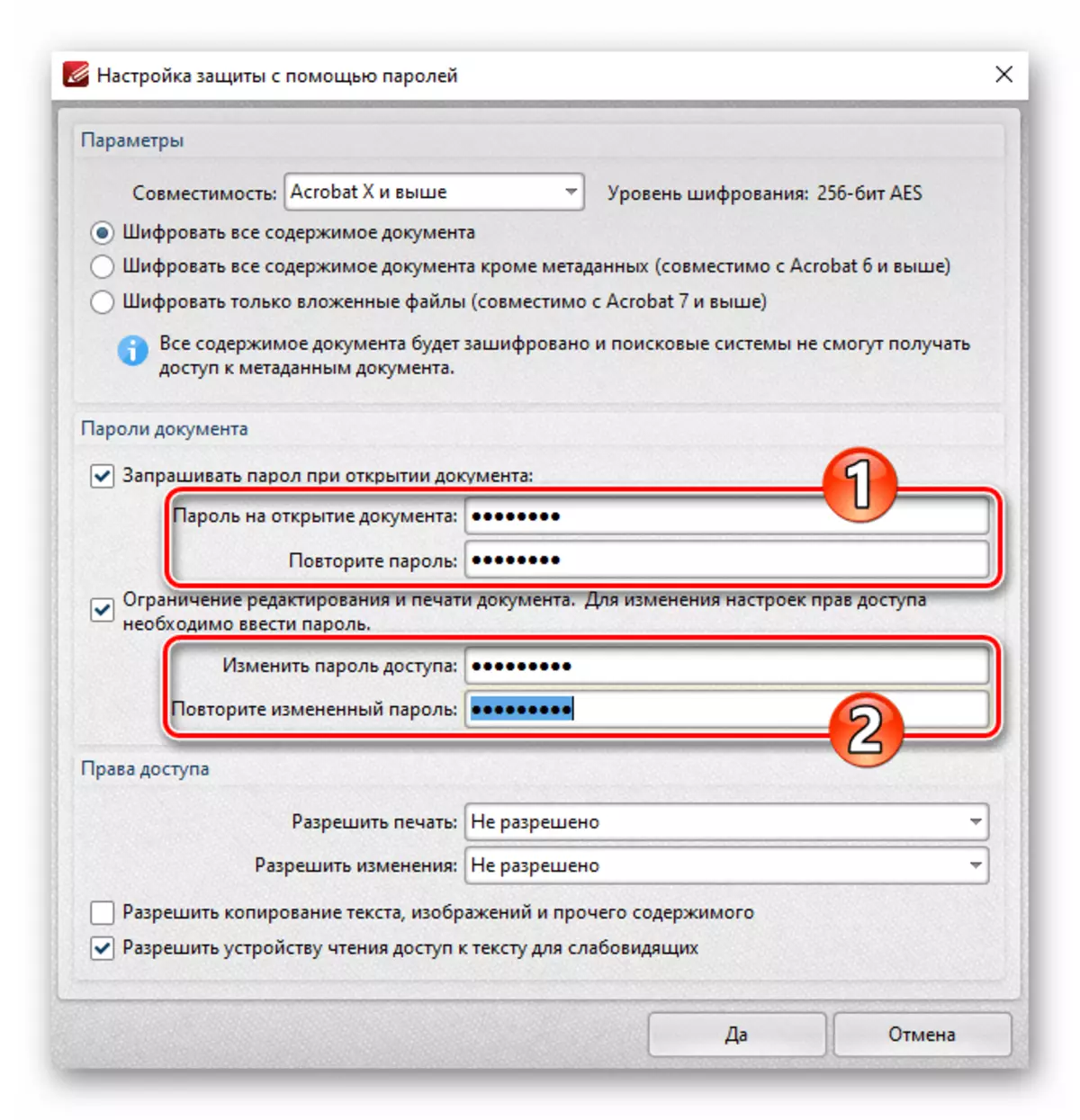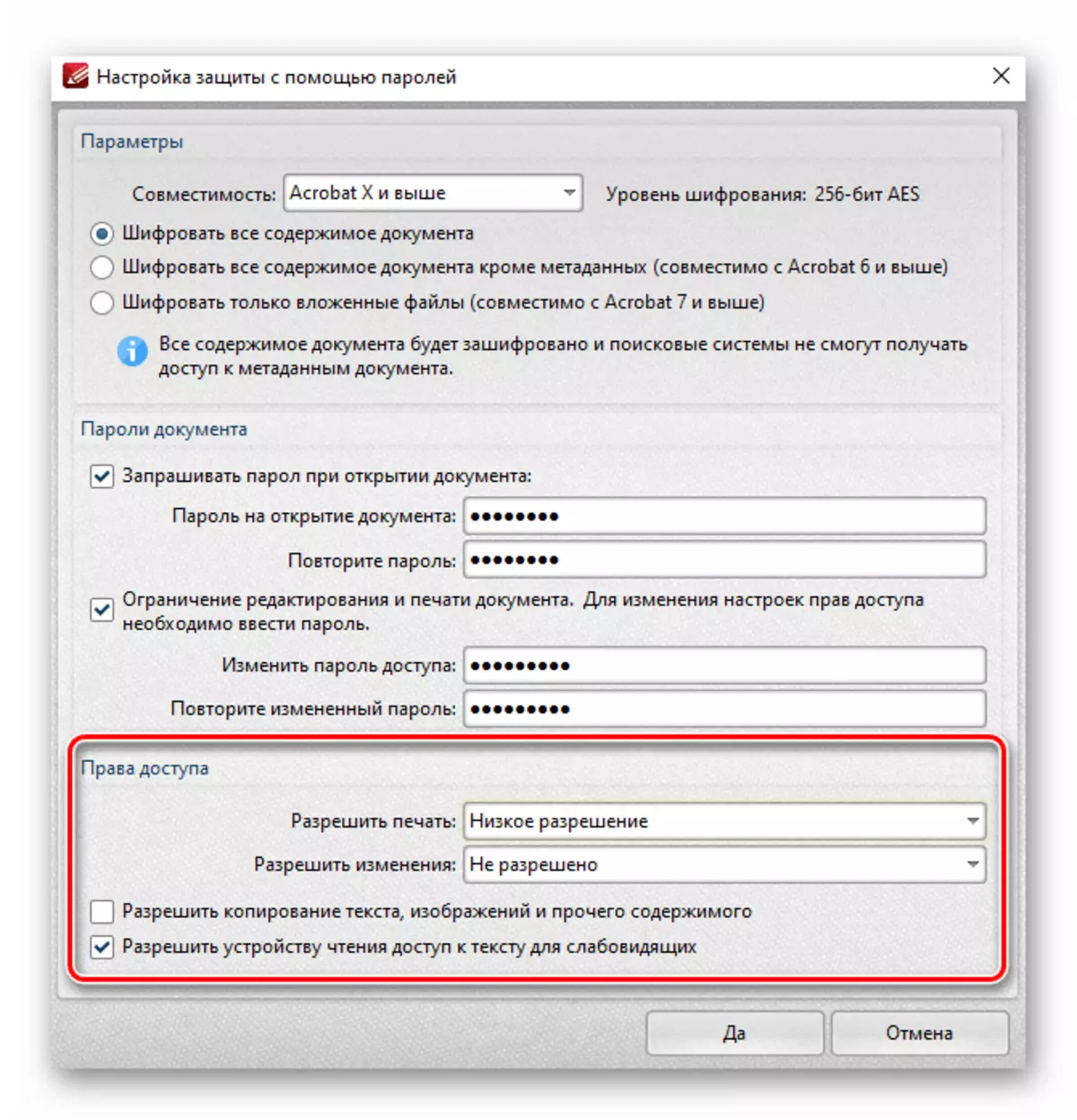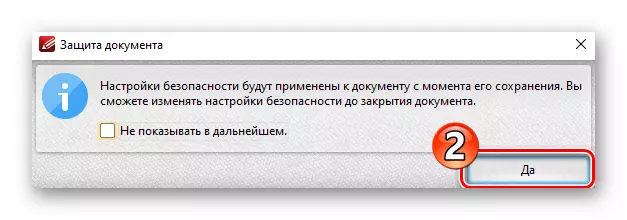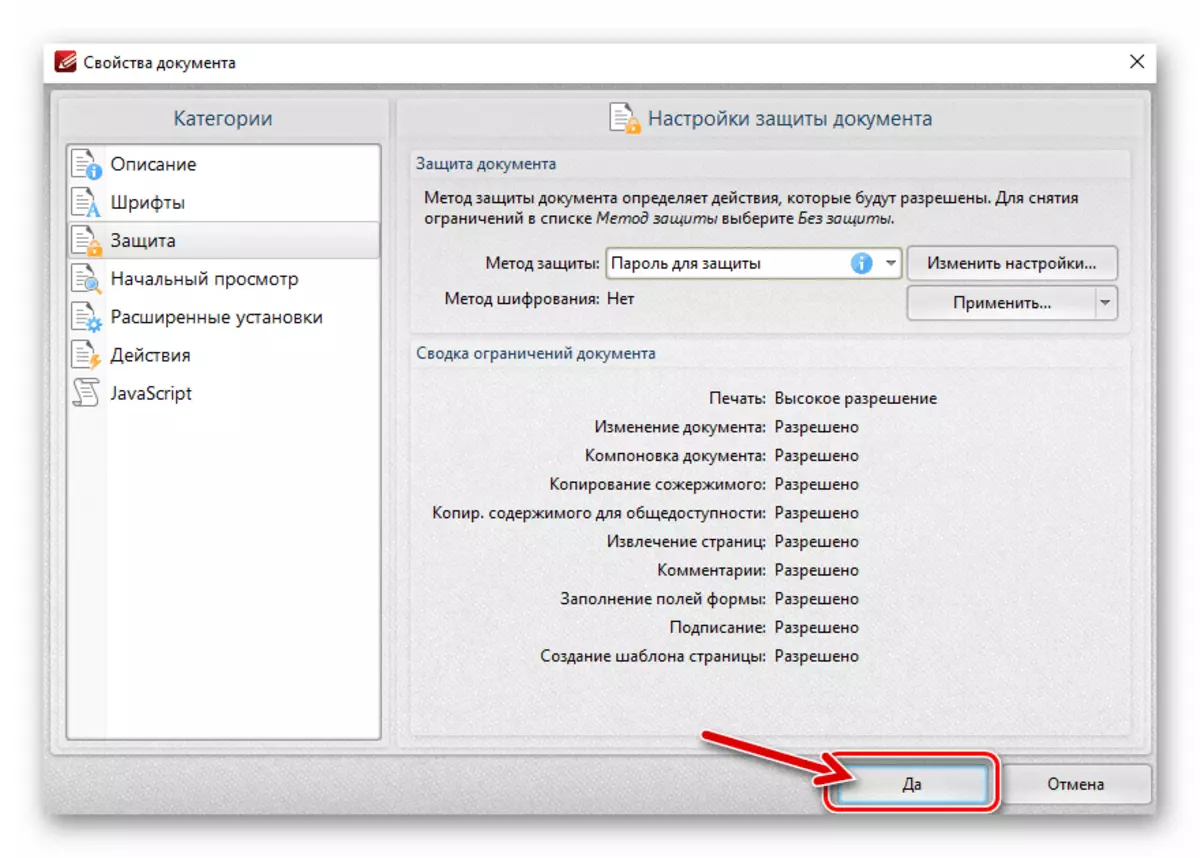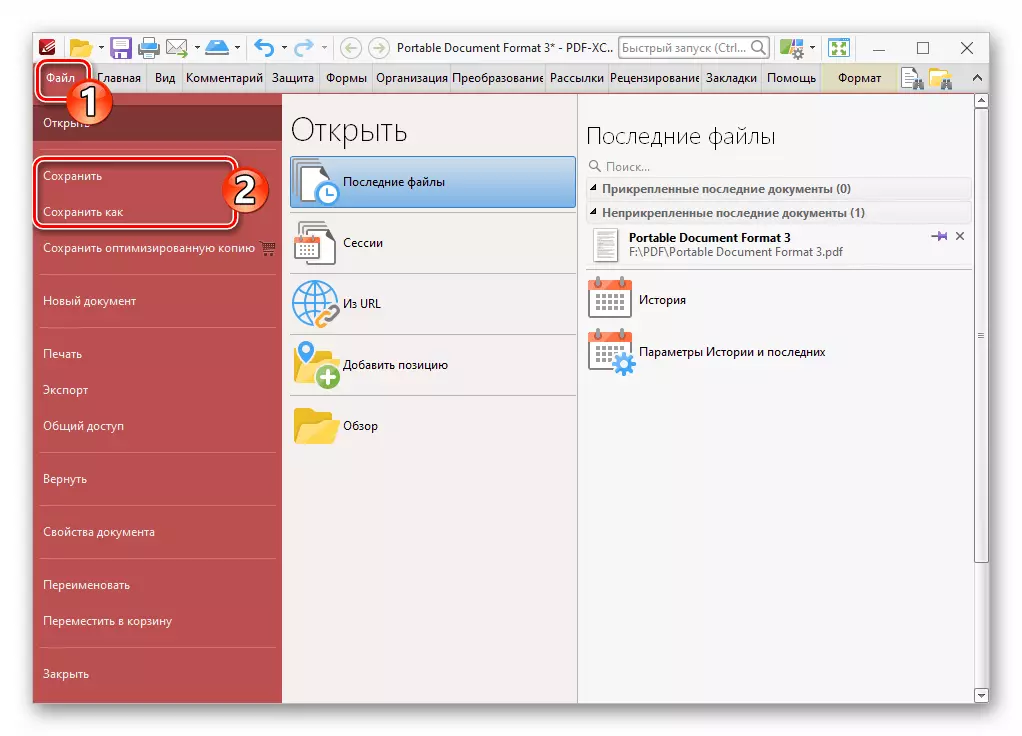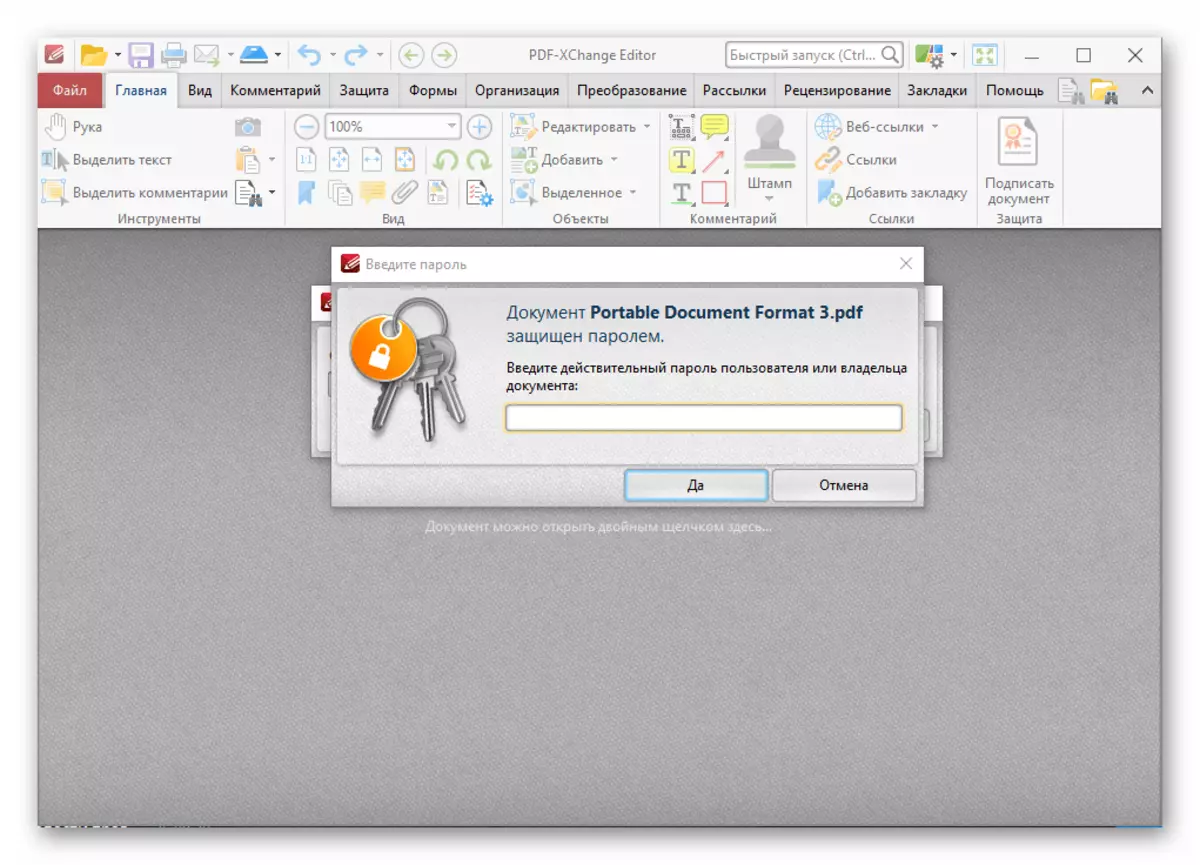1-ыкма: Adobe Acrobat Pro DC
Ушул беренеде каралып жаткан биринчи программа, портативдик документ форматын коргоо үчүн паролду белгилөө милдетин чечүү милдетин чечүүгө мүмкүндүк берет, ал форма Авторлордун форматынсыз пайдалануудан коргоону чечүүгө болот Көрүүчү - Акробат окурман костюм жок).
Эскертүү: Аскробат - бул акы төлөнүүчү продукт, ал эми бул мүмкүн болгон четке кагуунун негизги себеби. Бирок, бир же бир нече PDF файлдарын бириктирүү тапшырмасы бар болсо, анда сиз муну оңой эле аткарсаңыз, Программаны иштеп чыгуучулардын 7 күнгө берген акысыз сыноо мөөнөтүнүн бир бөлүгү катары жасай аласыз.
- Adobe Acrobat Pro DC,
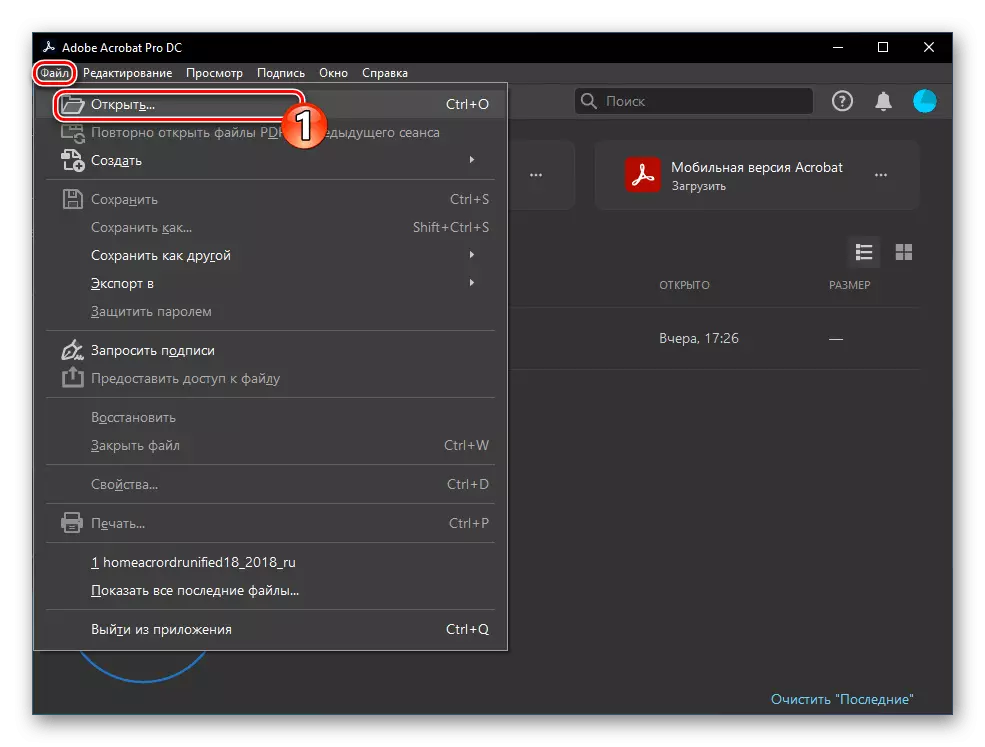
PDF документин сырсөз менен корголушу үчүн ачыңыз.
- Программанын "Файл" менюсун "" Файл "" касиеттери "деген пункту чыкылдатыңыз.
- Терезеде ачылган, "Коргоо" өтмөгүнө өтүңүз.
- "Документтерди коргоо" аянтында "Коргоо ыкмасы" тизмесин кеңейтүү
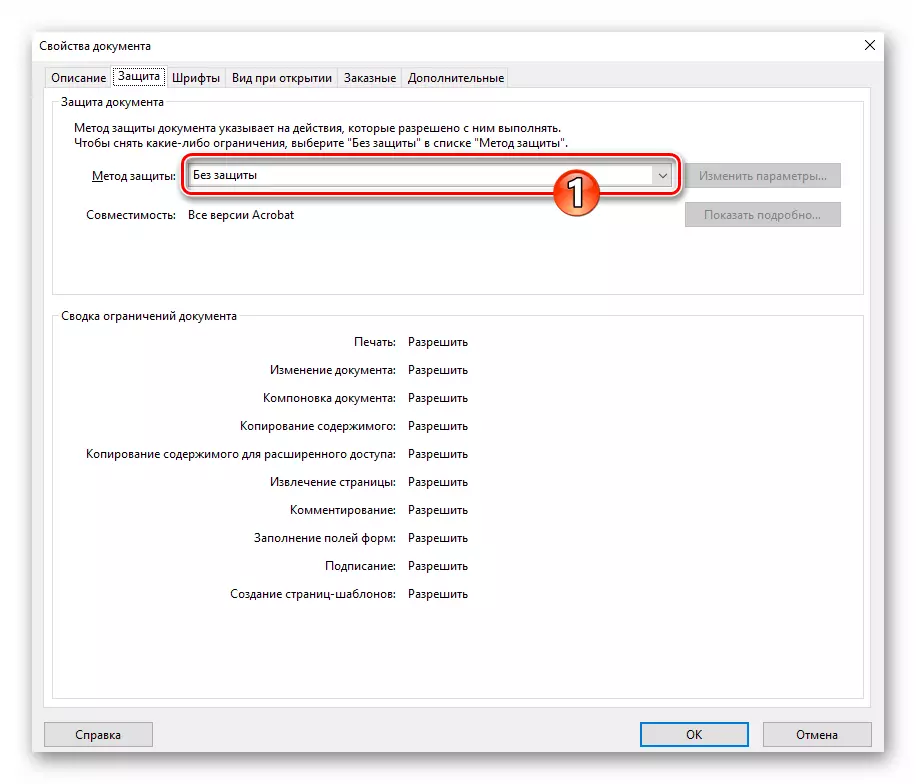
Жана анда "Сырсөздөрдү колдонуу менен" тандаңыз.
- Кийинки диалог кутусунда, белгилөө кутучасын белгилеңиз "Документти ачуу үчүн сырсөздү сураңыз".
- Андан кийин, "паролду ачуу" талаасында, шифрленген файлды билбестен, "паролду" ачуу үчүн "паролду" ачуу үчүн "паролду" ачуу үчүн "паролду" ачуу үчүн "паролду" ачуу
- Зарыл болсо, "Кирүү укугун" аймагына өтүңүз жана документти түзөтүү жана басып чыгаруу мүмкүнчүлүгүн чектөө мүмкүнчүлүгүн чектөө мүмкүнчүлүгүн чектеген сырсөздүн өзгөчөлүктөрүн орнотуңуз.
- Сырсөздү коргоо жөндөөлөрүндөгү "ОК" баскычын чыкылдатыңыз, файлды шифрлөө үчүн өз ниетиңизди тастыктаган "паролду ачуу үчүн" паролду ачыңыз "баскычын чыкылдатыңыз.
- Көрсөтүлгөн эскертүү терезесиндеги "OK" баскычын чыкылдатыңыз,
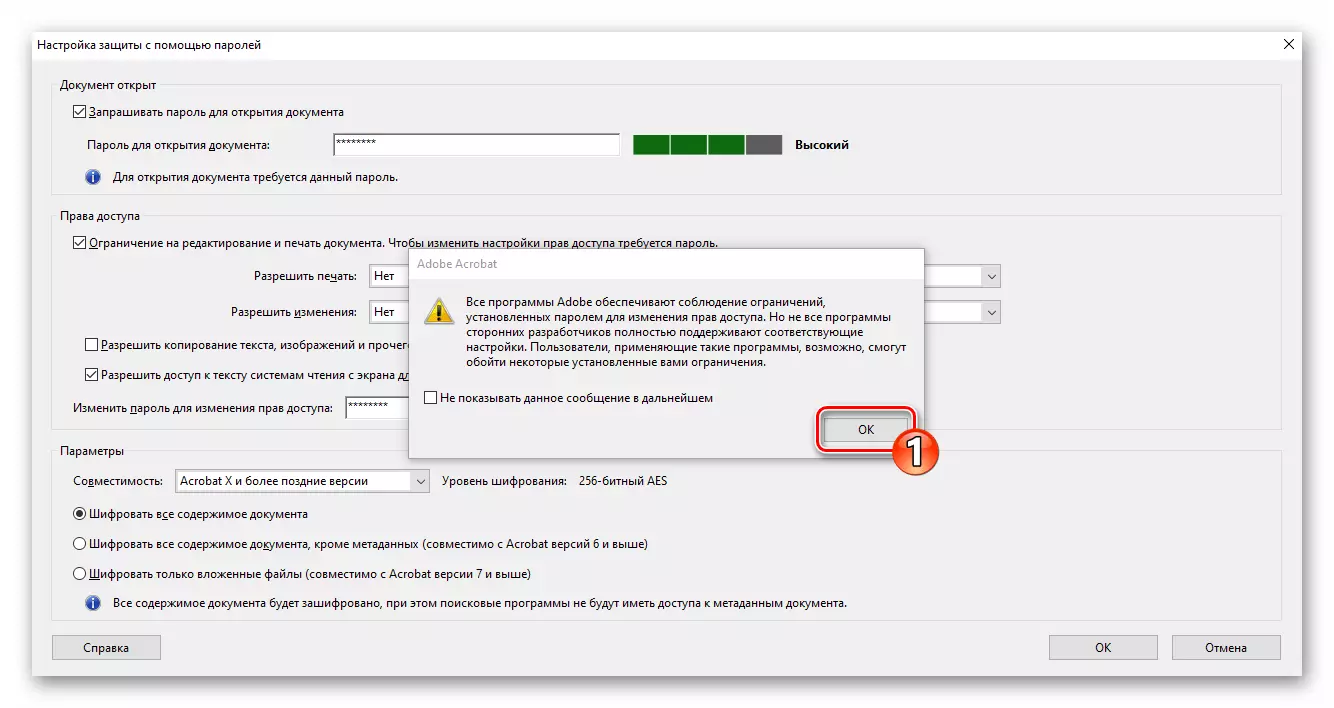
Андан соң, файлды түзөтүү жана басып чыгаруу үчүн пайдалануу укугун өзгөртүү үчүн талап кылынган белгилердин жашыруун айкалышын ырастаңыз.
- Терезени андан ары иш-аракеттер үчүн сунуштары менен жабуу,
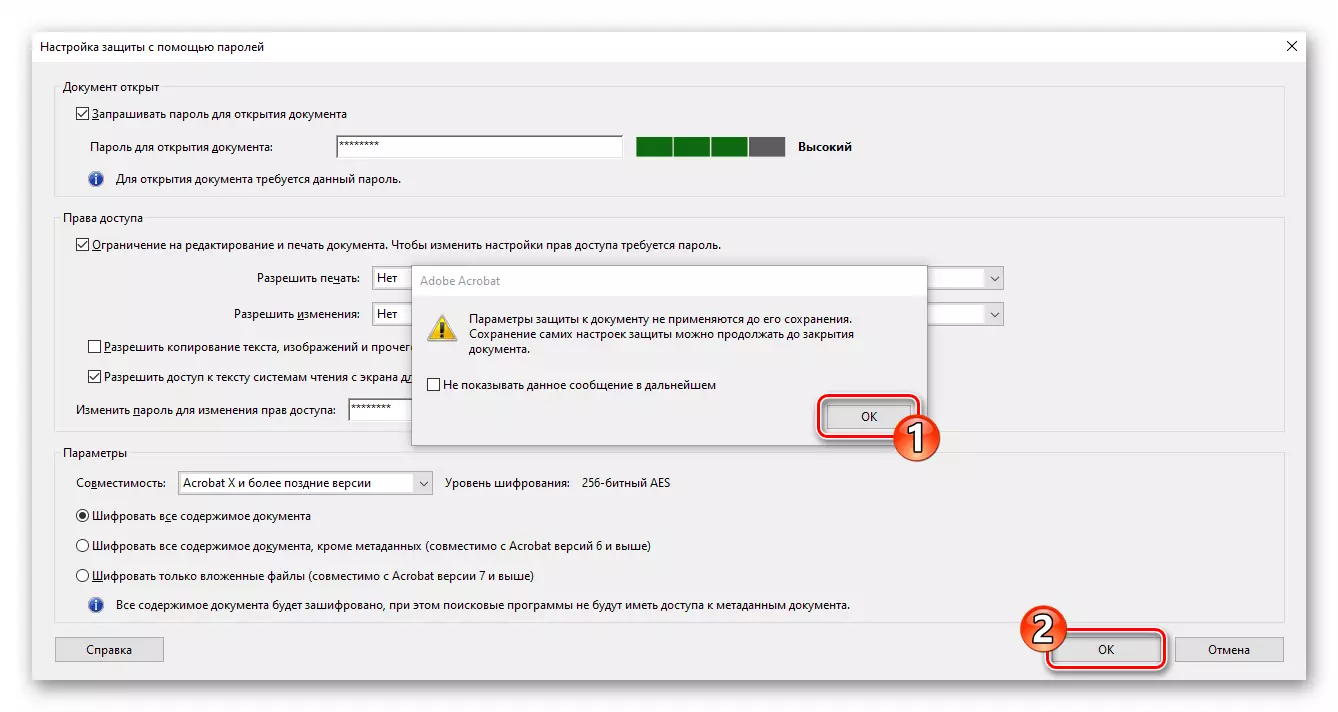
Документтин "касиеттери" терезесинде "OK" баскычын чыкылдатыңыз.
- "Файл" менюсун чакырып, анда "Сактоо" же "Сактоо" дегенди тандаңыз. Эгерде сиз Acrobat Pro File файлында файлдын көчүрмөлөрүн ачкыңыз келсе, экинчи вариантка артыкчылык берилиши керек.
- Сактоо документти толтуруңуз. Бул Adobe Acrobat Pro DC колдонуп, PDF паролду коргоо боюнча эксплуатациялоо жана анын натыйжасында алынган же ага которулган файлды ачып, сиз белгилеген адамдарды гана ачып, түзөтө алат.
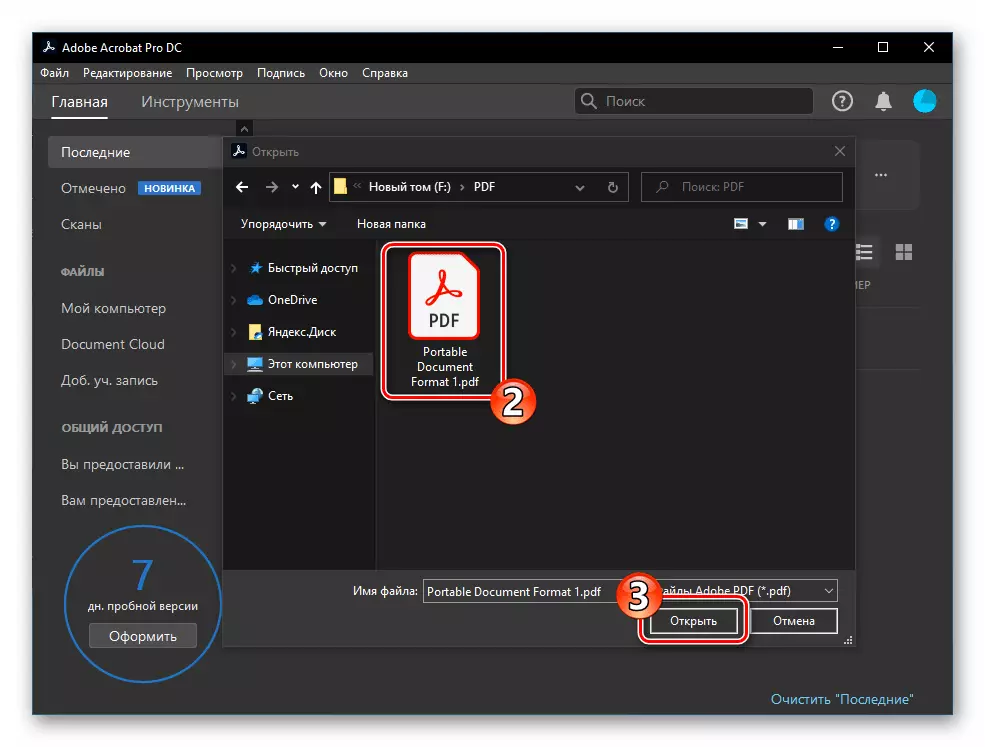

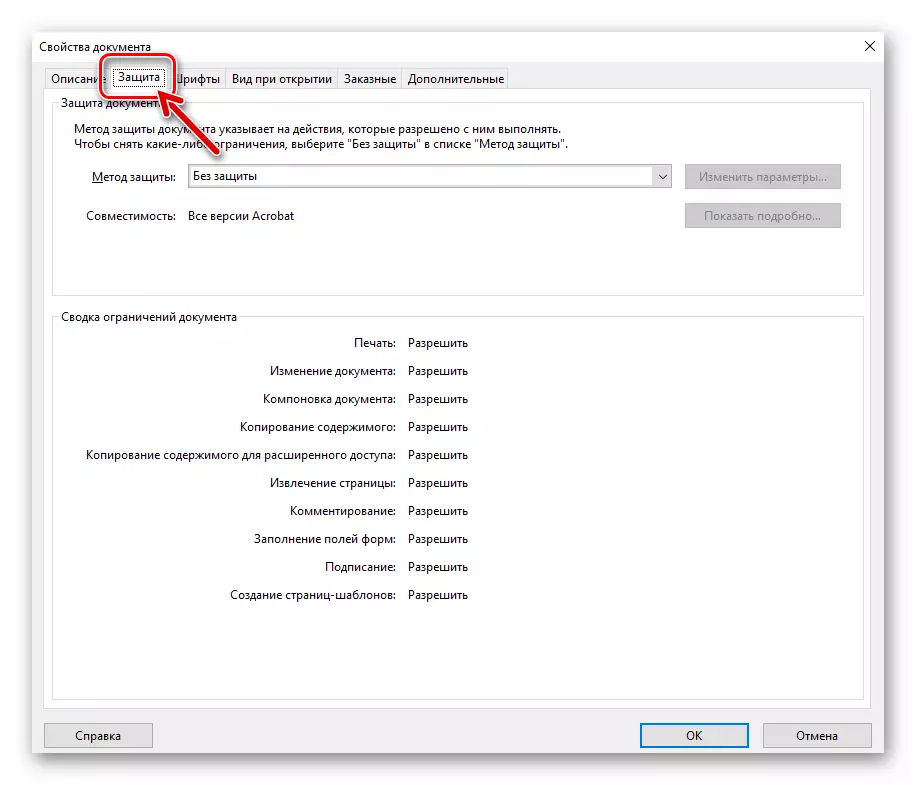
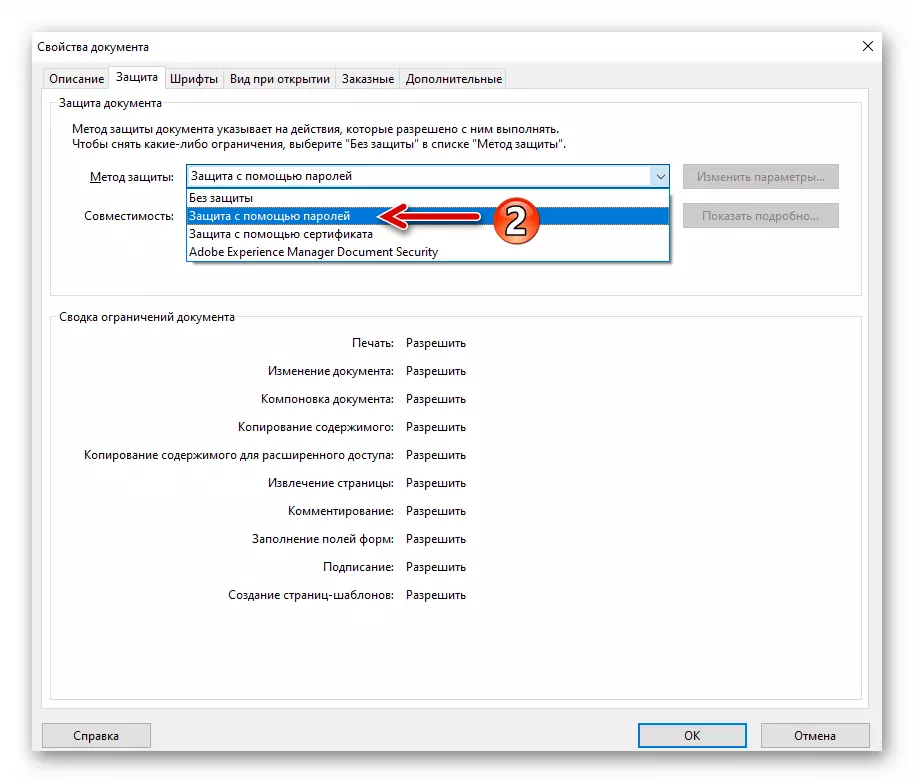
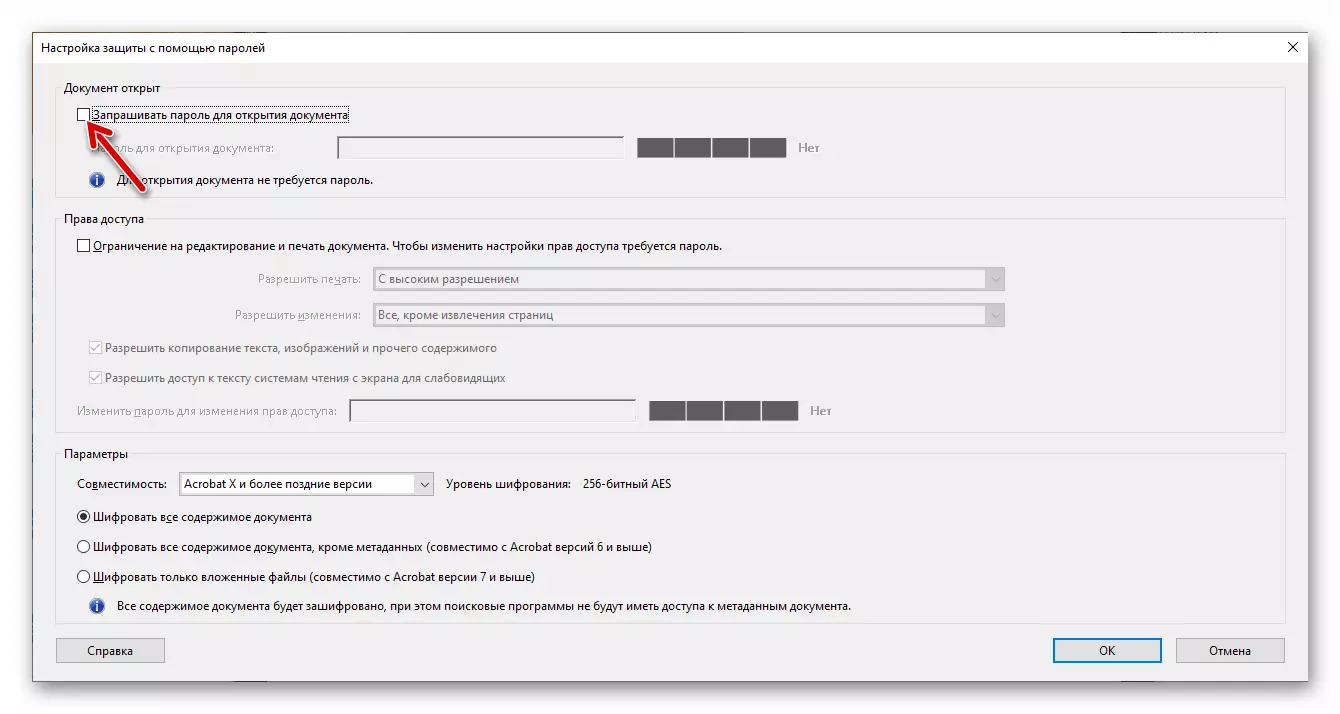
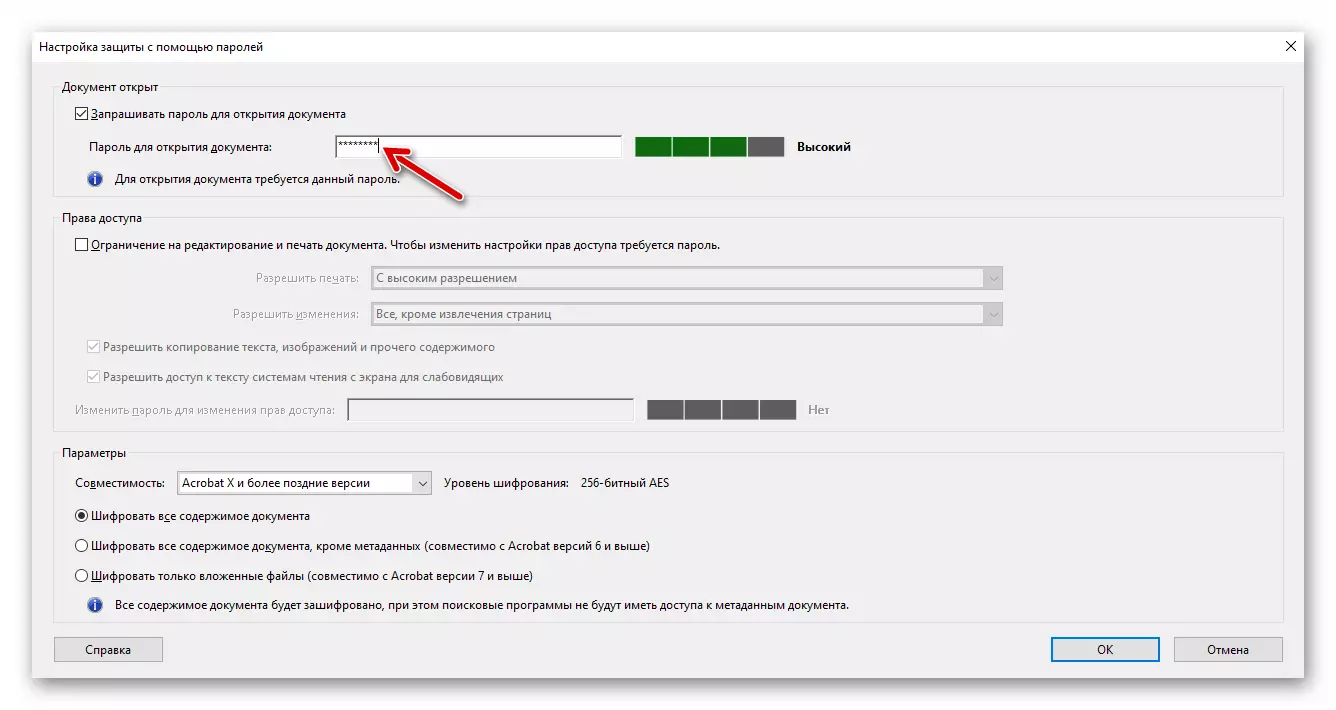
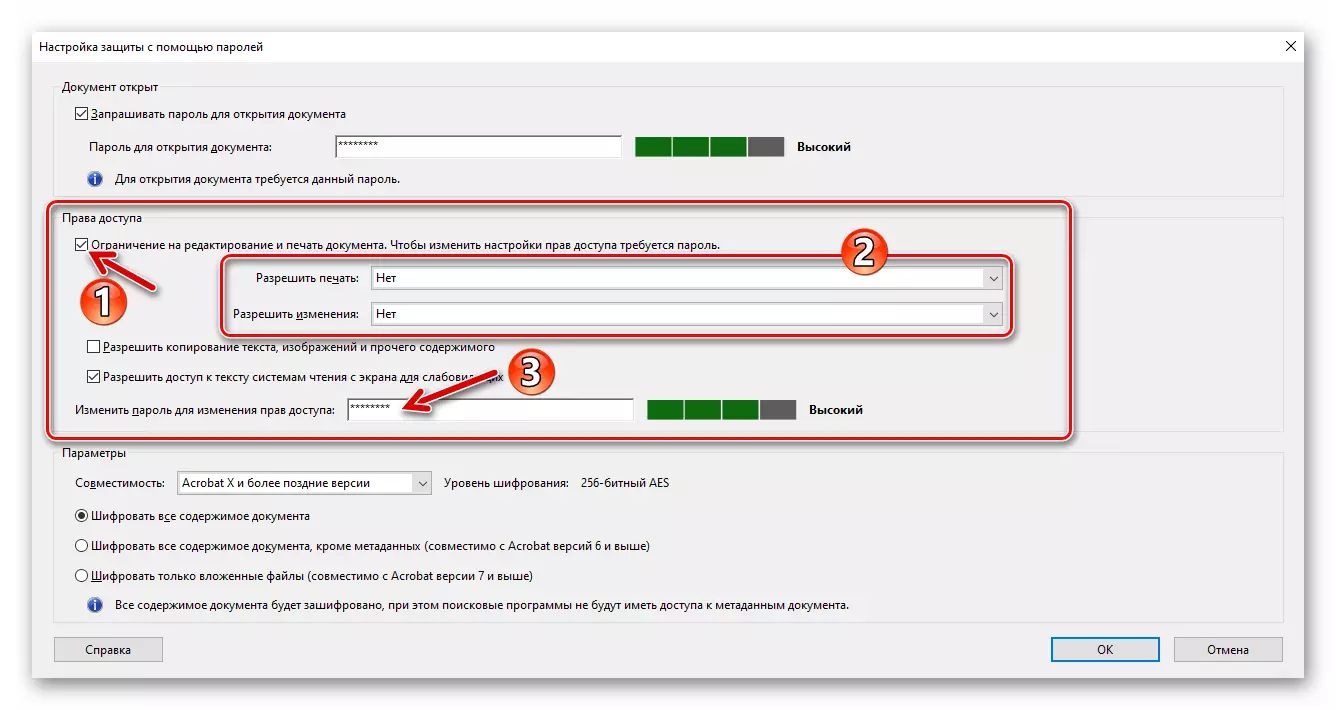
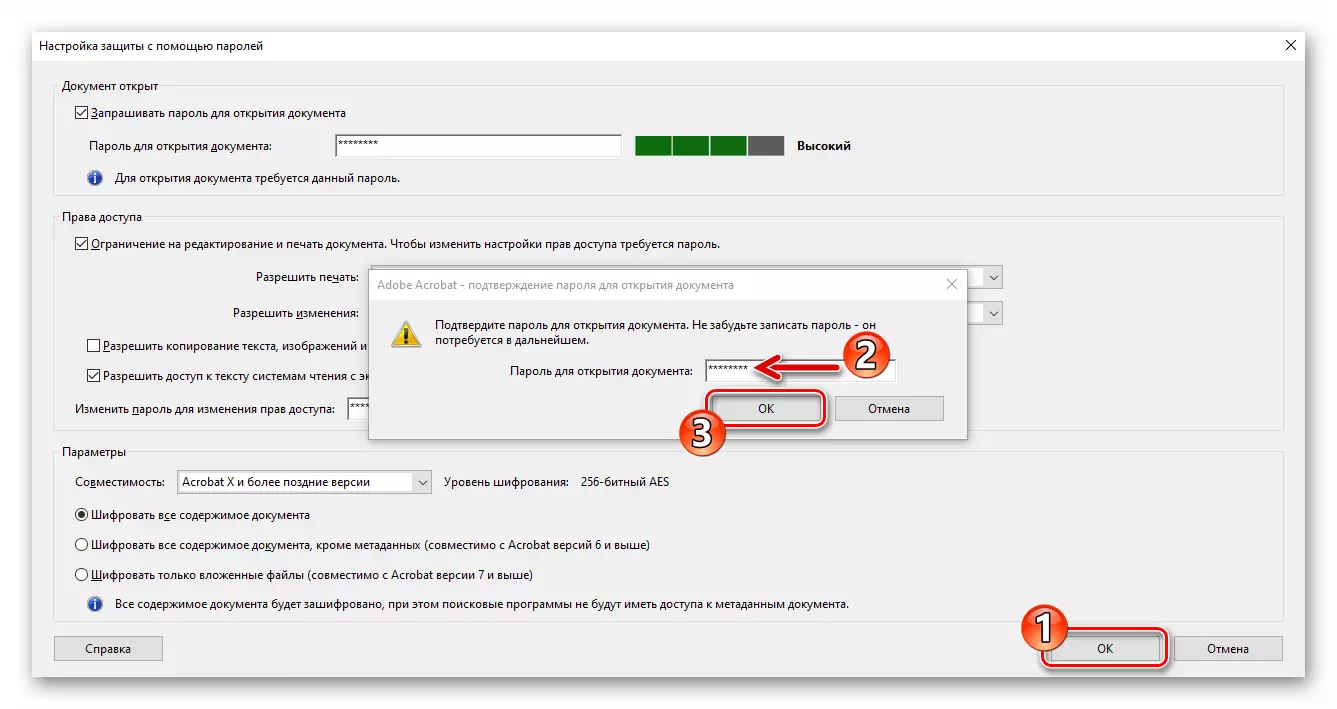
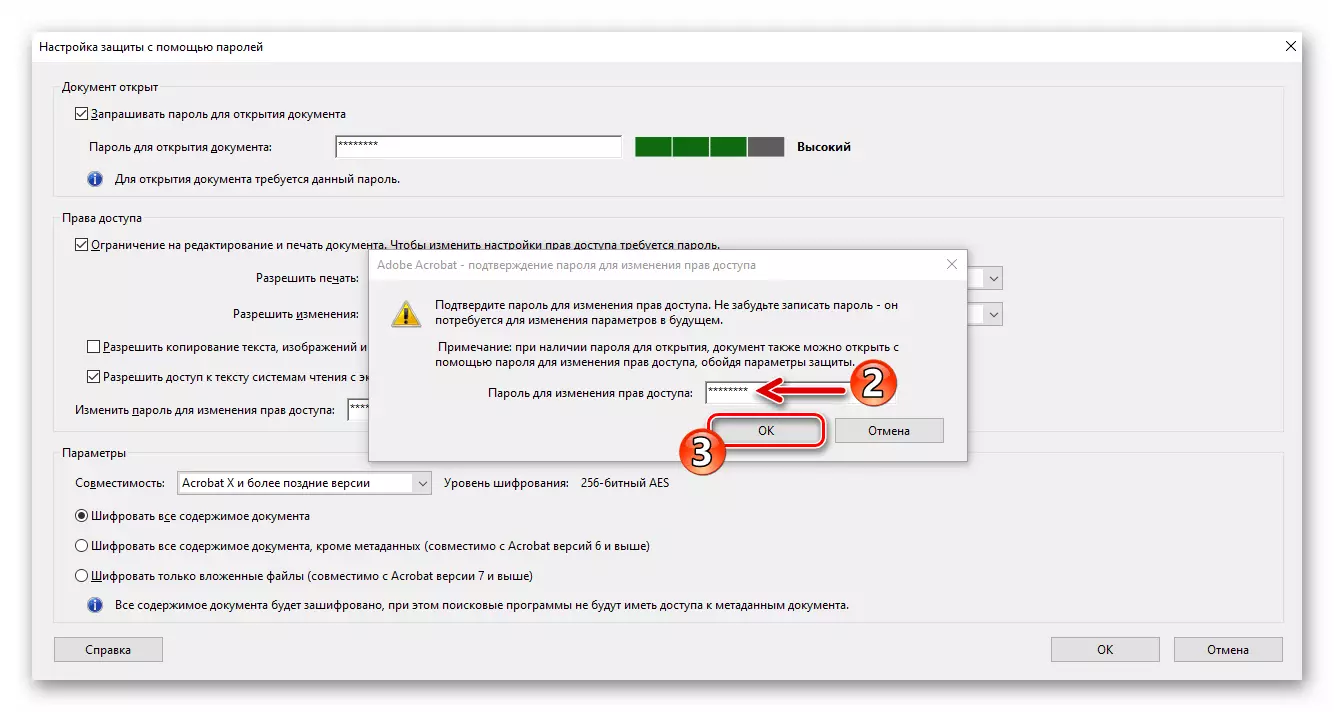
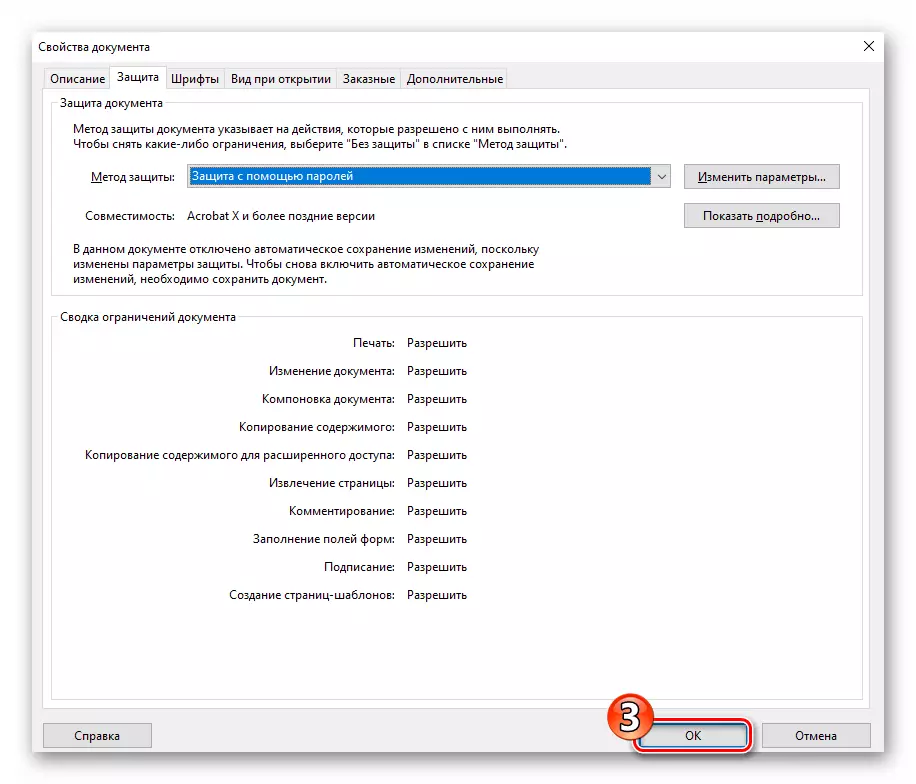
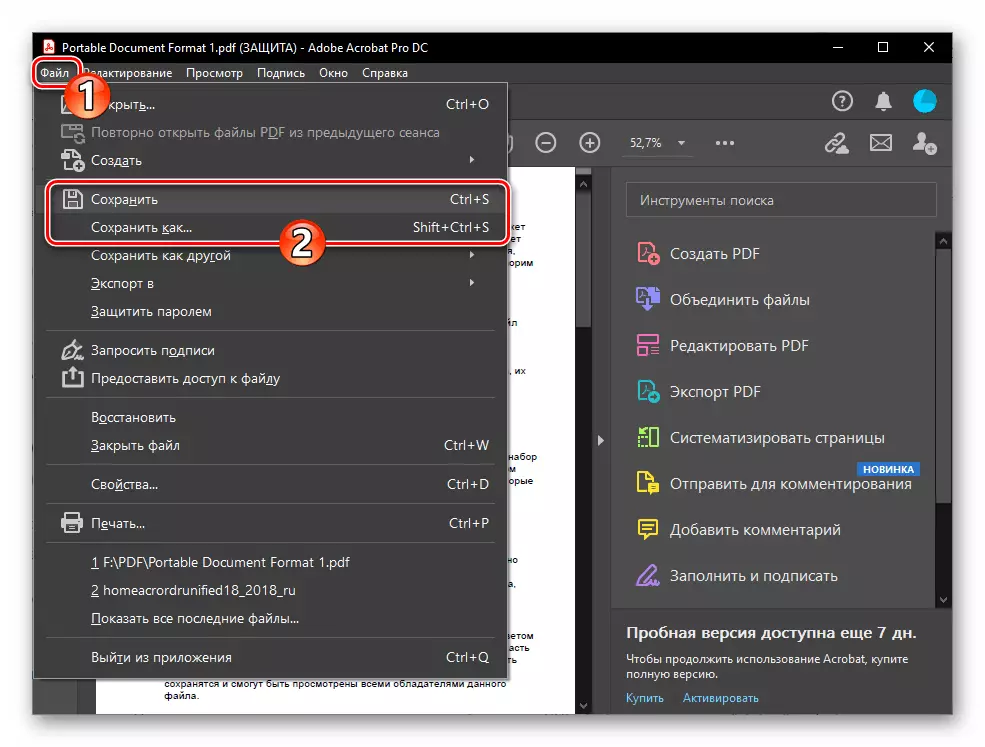
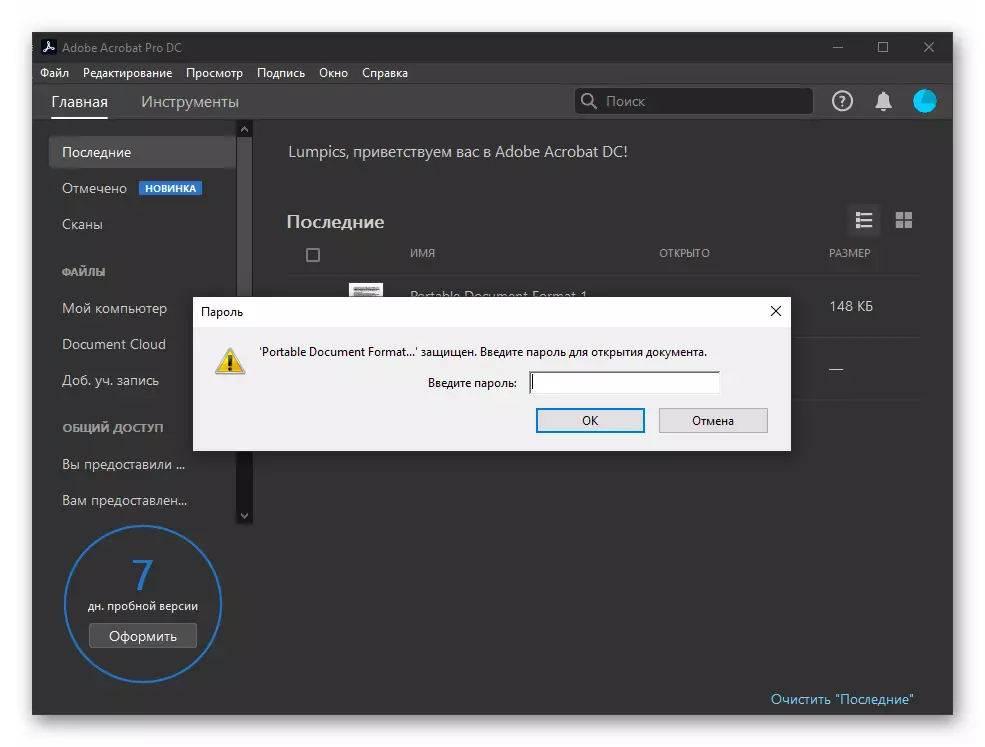
2-ыкма: Foxit Phantompdf
Кадимки көрүү үчүн, ошондой эле PDF файлдары менен операцияларды жүргүзүү керектигин, бул форматта сакталган сырсөздү коргоо мүмкүнчүлүгүн камсыз кылган колдонуучулардын көңүлүнө бурмалоого татыктуу болгону, бул форматта сакталган паролду коргоо мүмкүнчүлүгү түлкү программа тарабынан иштелип чыккан. Көрсөтүлгөн программанын көчүрмөсү менен, акы төлөнүүчү лицензия менен, аны 14 күндүк тааныштыруу мезгилинде колдонуу менен, каралып жаткан операция оңой.
- Сырсөз менен корголгон документти түлкү FoxSpdfге ачыңыз.
- Программада "Файл" файлдын аталышын чыкылдатыңыз,
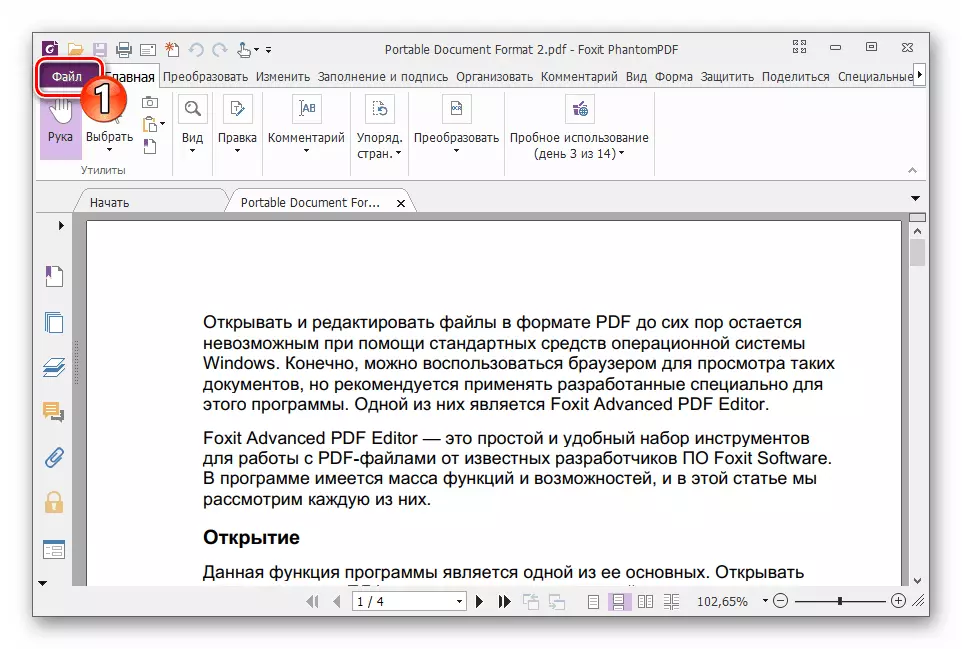
Андан кийин "касиеттер" бөлүмүнө өтүңүз.
- "Касиеттер" тизмесиндеги "Коопсуздук" баскычын чыкылдатыңыз.
- Тез терезенин оң жагына көчүп, ачылган, "Коопсуздук" деген аталыштын тизмесинин тизмесин жайып, кеңейтилген
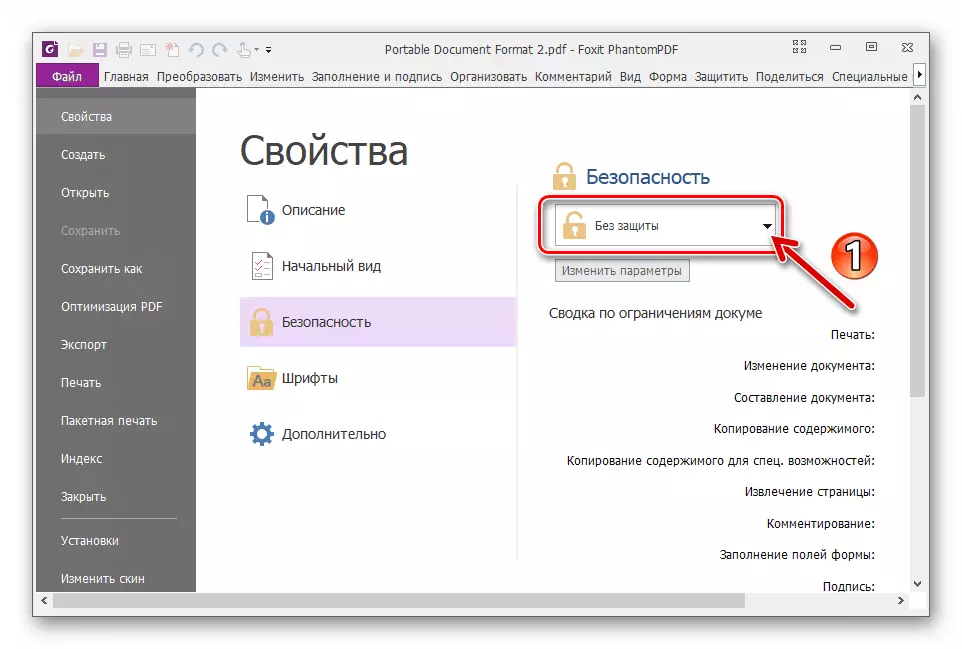
"Сырсөздү коргоо" деп тандаңыз.
- "Документтин ачылыш жөндөөлөрүнүн" документин "пароль ачуу үчүн сырсөздү жандандыруу паролду активдештирет.
- ПРОГРАММАДАГЫ ПРОГРАММАДАГЫ ТАЛАПТАРДА АКЫСЫЗ ТАЛАПТАРДА АКЫСЫЗ ТӨМӨНКҮ.
- Файлды ачуу үчүн "ачкыч" деп аталган каармандардын айкалышынан тышкары, PDF форматы редакциялоо жана басма функцияларды өзүнчө же кошумча коргоосун камсыз кылууга мүмкүнчүлүк берет. Эгерде сиз бул параметрди колдонуу сиздин ишиңизде болсо, анда "Документти чектөө параметрлерине" көчүп, аны жандырыңыз.
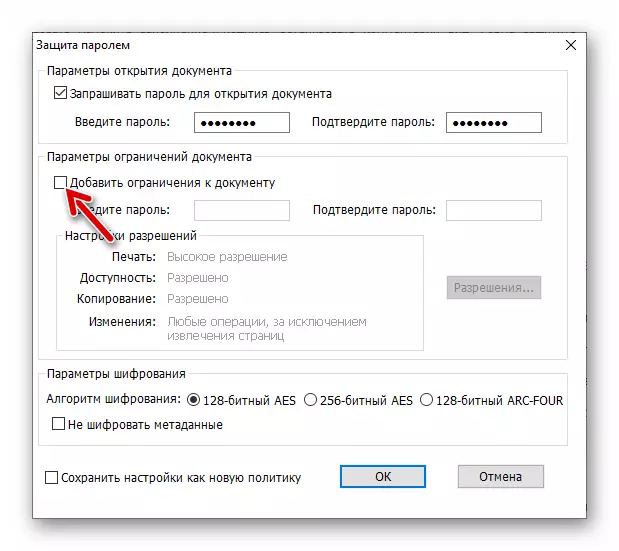
Андан ары:
- "Уруксаттарды" баскычын чыкылдатыңыз.
- Диалог терезесинде ачылып, текшерүүнү белгилөө кутучасына орнотуңуз "Басып чыгаруу чектөөлөрүнө жана документтин өзгөрүүсү жана анын коопсуздук параметрлерине өзгөртүүлөрдү киргизиңиз".
- Зарыл болсо, ачылуучу тизмелердеги буюмдарды тандоо менен чектөөлөрдүн чектөөлөрүнүн чектөөлөрүн жөнгө салыңыз. "Уруксат жөндөөлөрүнүн" өзгөрүүсүн сактоо үчүн "OK" баскычын чыкылдатыңыз жана диалог терезесин жабуу үчүн.
- Документтин чектеринин параметрлеринин тиешелүү талааларына параметрлердин тийиштүү талааларына параметрлердин тийиштүү талааларына параметрлерге өзгөртүүлөрдү киргизип, сырсөздү чектеп, сырсөз документин чектейт.
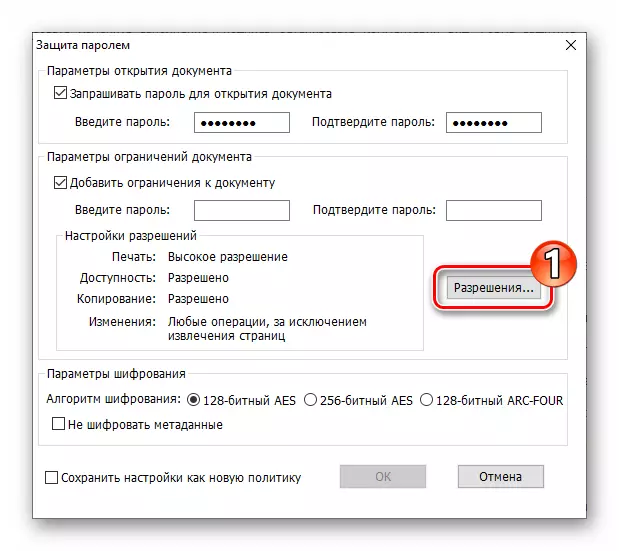
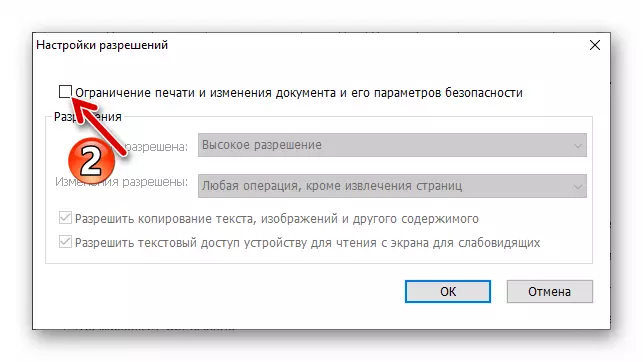
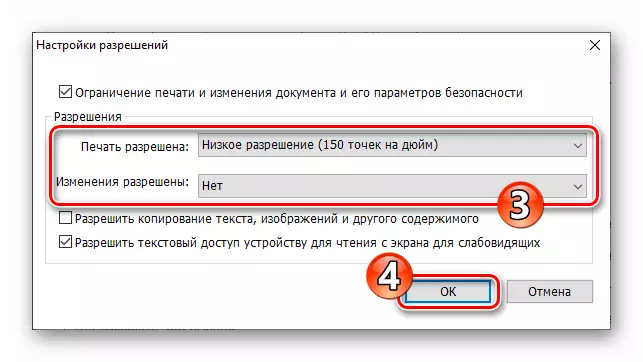
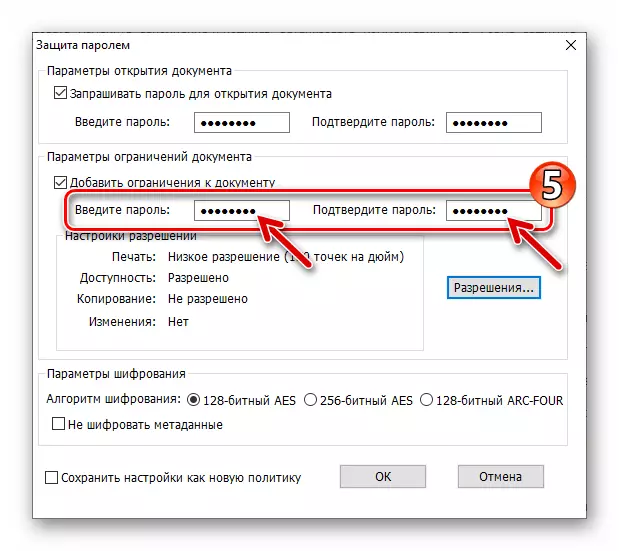
- Каармандардын жашыруун айкалыштарын конфигурациялоону жана киргизүүнү аяктагандан кийин, "Сырсөздү коргоо" терезесиндеги "OK" баскычын чыкылдатыңыз,
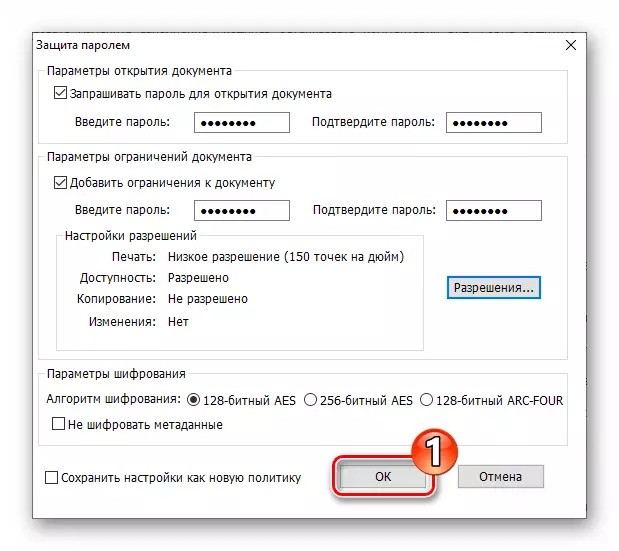
Андан кийин терезеде файлды шифрлөө үчүн аяктагыңыз келген аяктоо кадамы жөнүндө маалымат менен маалымат алыңыз.
- "Файл" Привая Прантомпдол файлында "Сактоо" пунктун тандоо менен, PDF документине карата өзгөртүүлөрдү белгилөө, же файлды өзүнчө корголгон көчүрмө катары сактоо ("Сактоо" деп файлды сактаңыз.
- Келечекте иштелип чыккан файл ачып, / же редакцияланууга болот жана көрсөтүлгөн операцияларды иштеп чыккан программа тарабынан берилген, ал жерде ишенимдүү сырсөздү (-лерди) берилгенден кийин гана чыгарса болот.
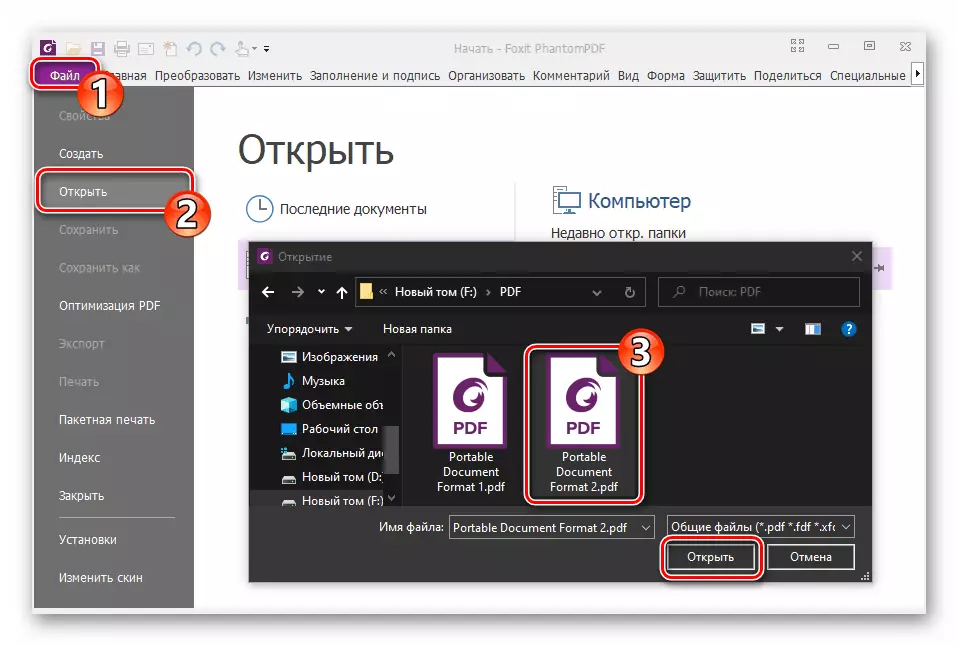
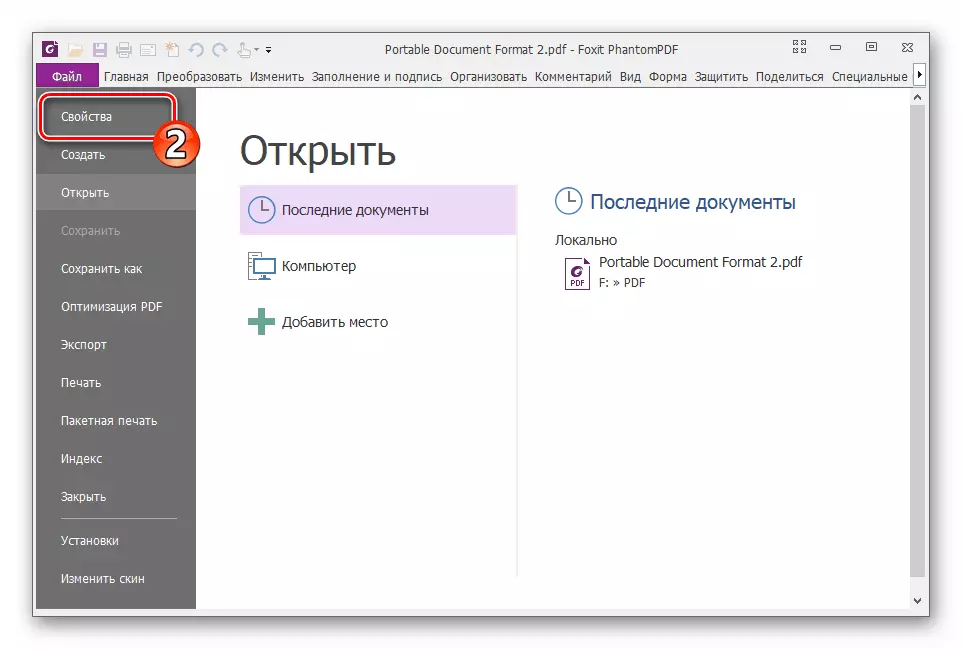
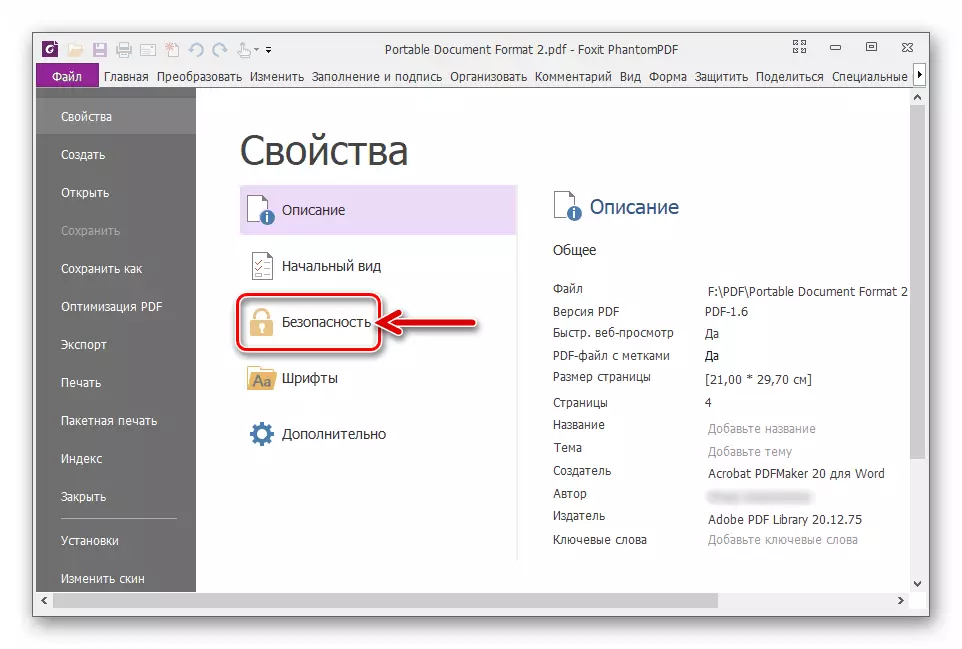
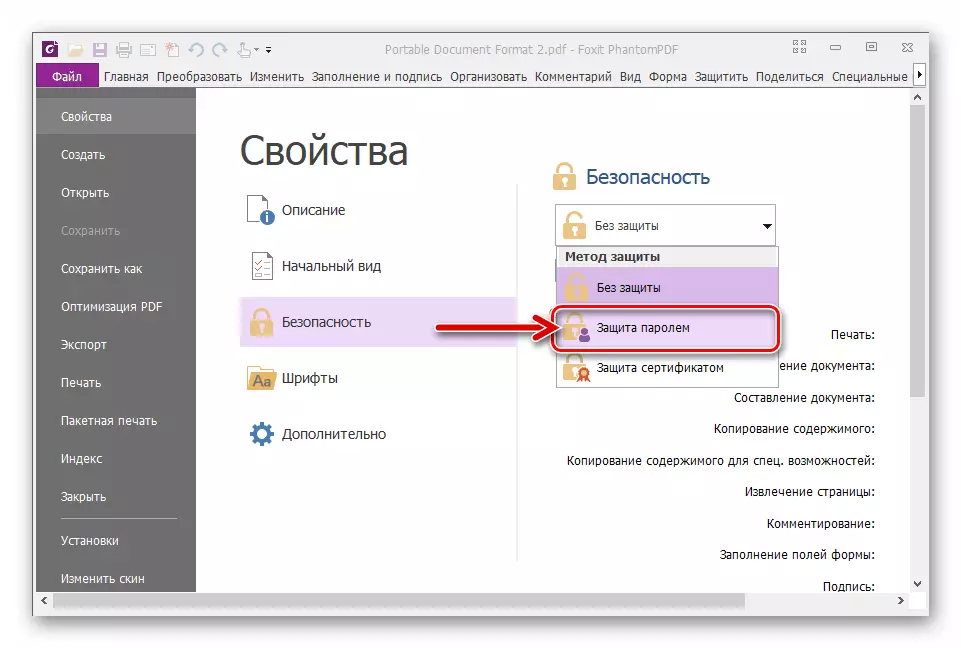
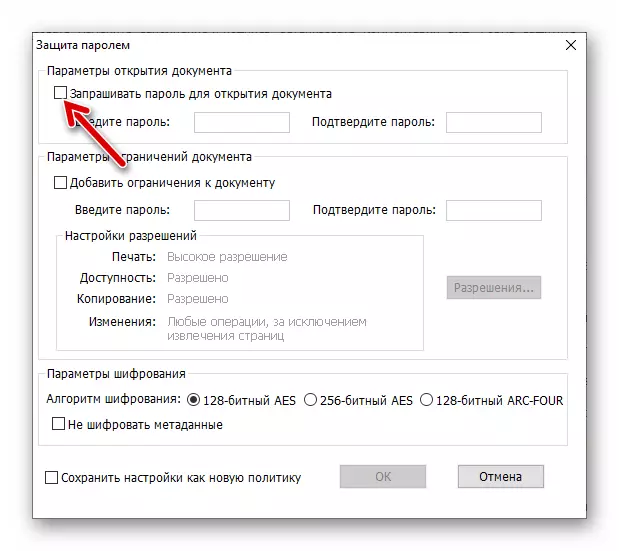
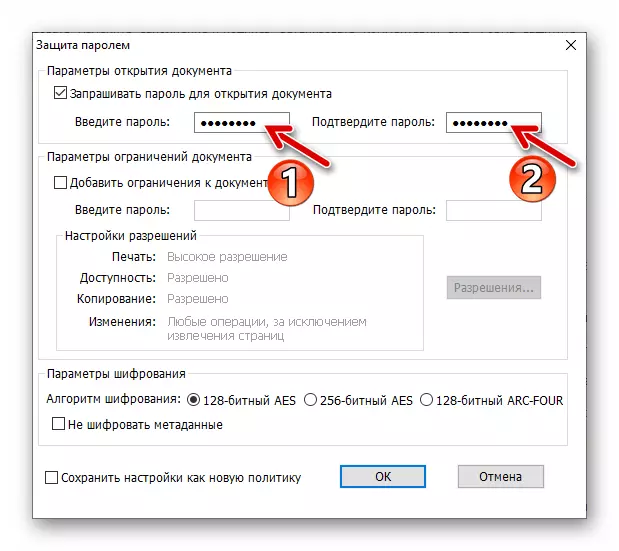
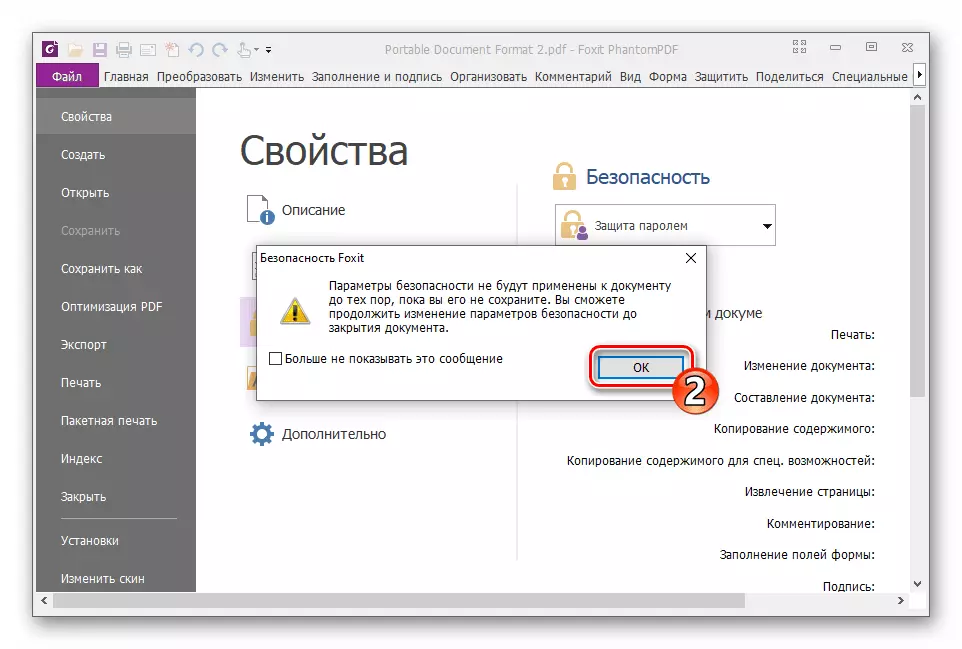
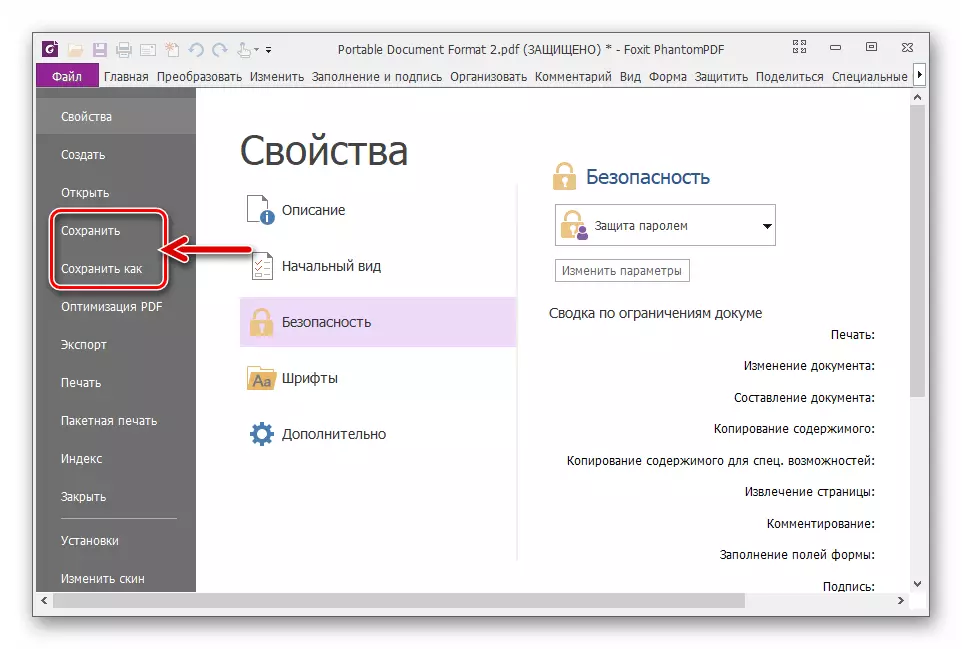
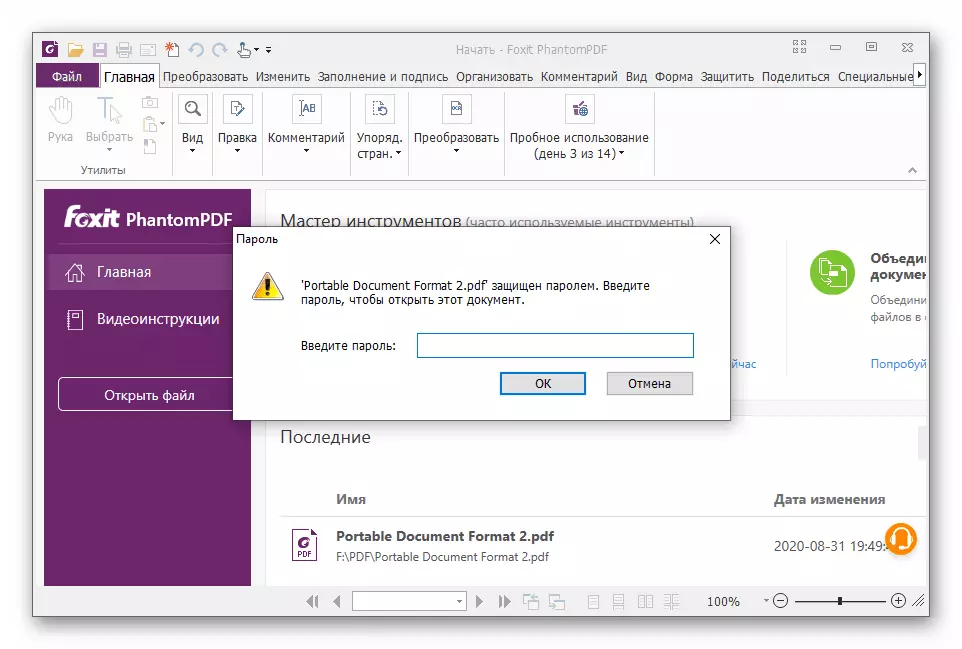
3-ыкма: PDF-XChange Editor
ПРОГРАММАСЫ КОЛДОНУУНУ ПРОГРАММАСЫ ПРОГРАММАСЫ ПРОГРАММАДАГЫ ПРОГРАММАСЫ ЖӨНҮНДӨ КОРГОО МЕНЕН МААЛЫМАТТУУ БУЛ МААНИЛҮҮ МААНИЛҮҮ ЭСКЕРТҮҮЧҮ ЖАНА СЫЙЛЫКТАР - PDF-XCHANGE редактору.
- PDF-IxCenage редакторун ачып, ачылыш жана / же редакциядан корголушу керек болгон программага файл жүктөңүз.
- "Коргоо" өтмөгүн чыкылдатып, үстүндө көрсөтүлгөн куралдар панелиндеги "Коргоо касиеттери" блогун чыкылдатыңыз.
- "Коргоо ыкмасы" ачыкка чыккан терезеде
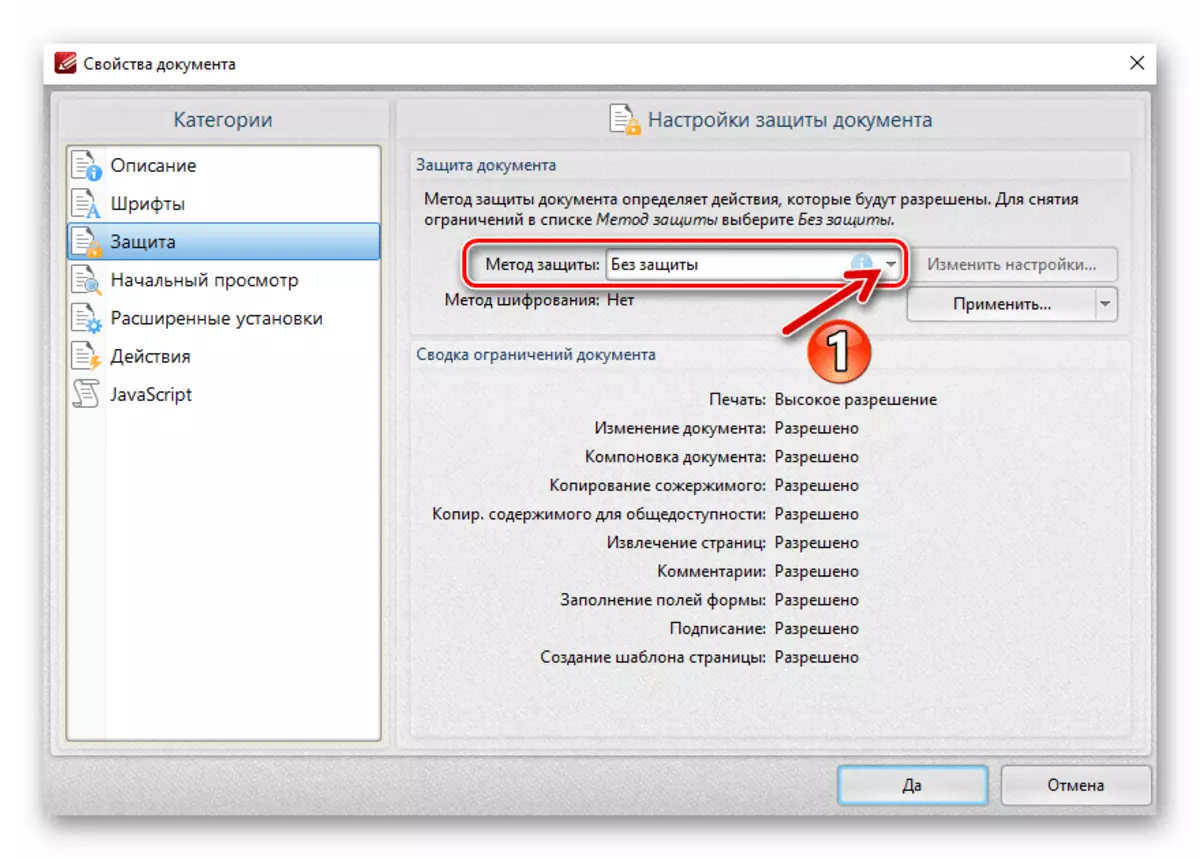
Коргоо үчүн "Сырсөздү тандаңыз" дегенди тандаңыз.
- Андан кийин, каралып жаткан операцияны аткаргандан кийин, символдордун жашыруун айкалышын пайдалануучуларга жана PDF-редакторлорду берүүдөн мурун жабылгыла. Бул үчүн документ сырсөздөрүндөгү сырсөздөрдө, "Документти ачууда" паролду / же "Документти ачуу учурунда паролду / же" документти редакциялоо жана басып чыгаруу жана басып чыгаруу "баскычын чектөө үчүн белгилерди коюңуз.
- Варианттардын аталыштары боюнча белгиленген аталыштарда көрсөтүлгөн аталыштарда пароль менен орнотулган сырсөздөрдү киргизиңиз.
- Зарыл болсо, "уруксаттарды" аныктаңыз. Белгиленген аймакта ачылуучу тизмелерден каалаган параметрлерди тандап, басылып чыгууга жана басып чыгарууга тыюу салгандан көрө, бир кыйла ийкемдүүлүктү орнотуп, басылып чыгууга тыюу салынат.
- Шифрленген PDF файлын алуу үчүн акыркы кадамга баруу, "Ооба" - "Ооба" - "Орнотууну коргоо" диалог терезесинде
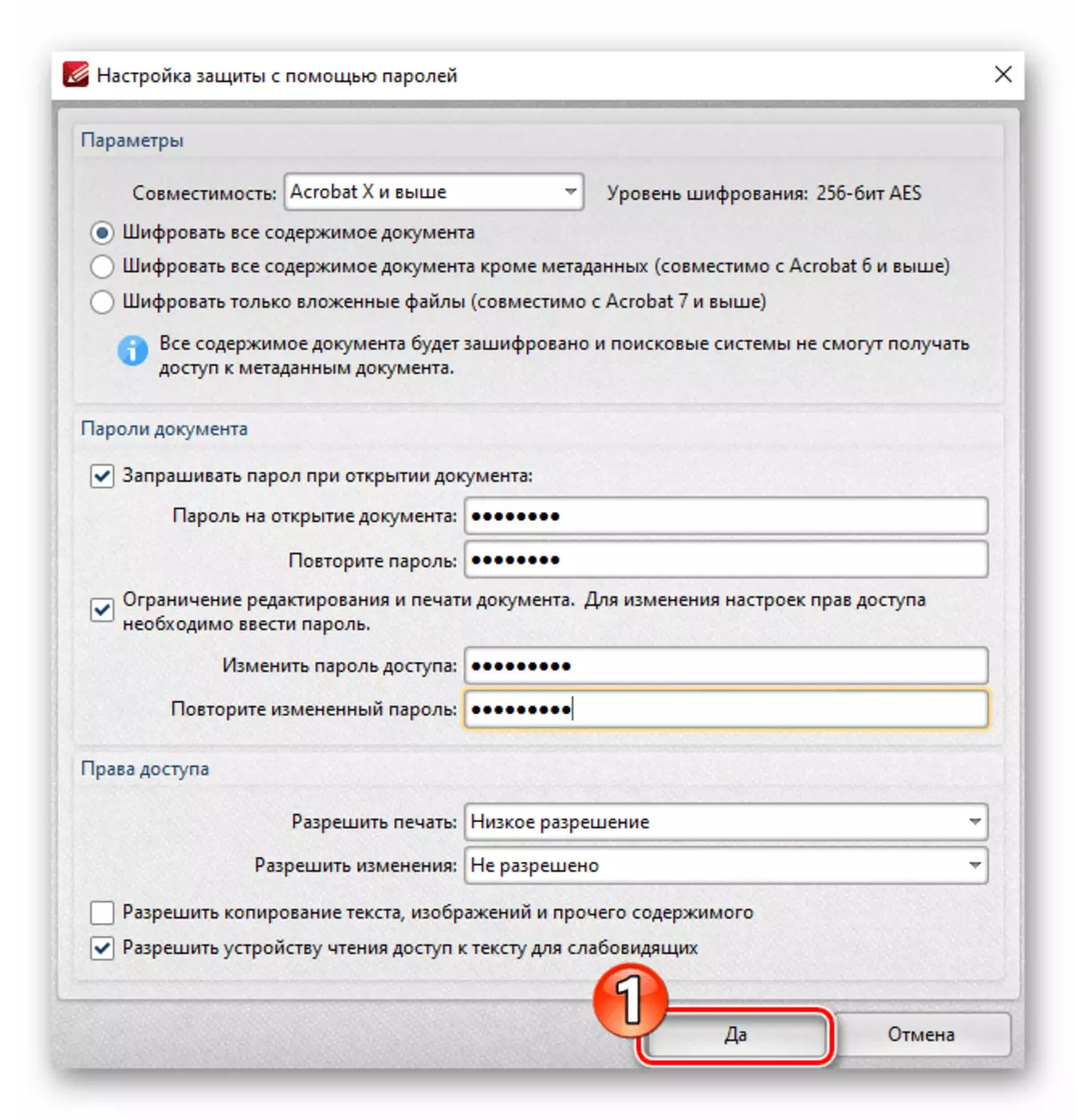
Көрсөтүлгөн терезеде документти үнөмдөөдөн мурун, манипуляция өндүрүлгөн программанын колдонулушу жөнүндө эскертүү менен.
- Маанилүү! "Документтин касиеттери" терезесиндеги "Ооба" баскычын чыкылдатыңыз. Эгерде сиз инстинктивдүү түрдө башына жабуу максатында айкаш жыгачтын башын жабуу максатында чыкылдатып, нускаманын мурунку буюмдары тарабынан жасалган коргонуу шарттарын өзгөртүү куткарылбайт!
- Документти сактаңыз же XChange Editor'дин шифрленген көчүрмөсүн (файл менюсу. - "Сактоо" / "Сактоо").
- Бул боюнча, PDF файлы менен тоскоолдуксуз өз ара аракеттенүүнү орнотуунун тартиби аяктады деп эсептелет.